设置ppt动画出现的顺序 ppt动画效果如何设置顺序
在制作PPT演示时,设置动画出现的顺序是非常重要的,通过合理设置动画效果的顺序,可以使整个演示更加生动和吸引人。在制作PPT时,可以根据内容的逻辑顺序和重要性来设置动画效果的顺序,以引导观众的注意力,让他们更好地理解演示内容。在设计PPT动画效果时,务必注意设置好出现的顺序,让观众能够更好地跟随演示内容。
具体步骤:
1.首先,我们在幻灯片插入图片、文本、艺术字等所有内容。点击“幻灯片放映”下的“从当前开始”即可播放幻灯片。
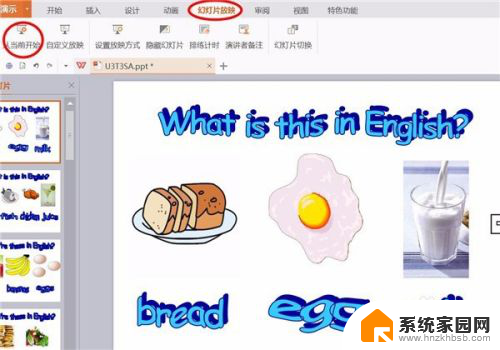
2.通过放映我们会发现,所有内容一次性全部呈现。如果想要一个一个按先后顺序展示,我们需要对各个元素进行自定义动画设置。
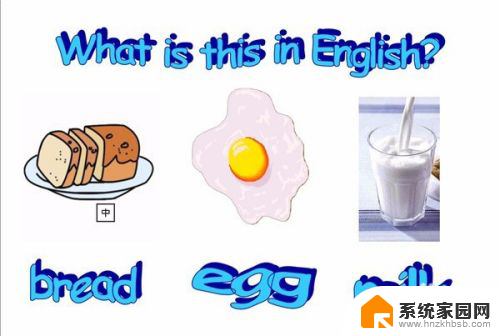
3.首先选中想要最先呈现的内容,点击菜单“动画”下的“自定义动画”。这样右侧的“添加效果”按扭就从灰色变为黑色了。
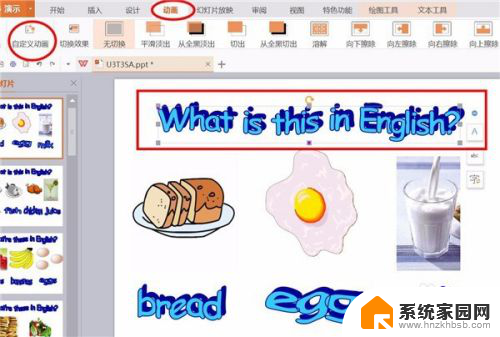
4.点击“添加效果”下的“进入”,再点击“进入”下的“上升”效果。
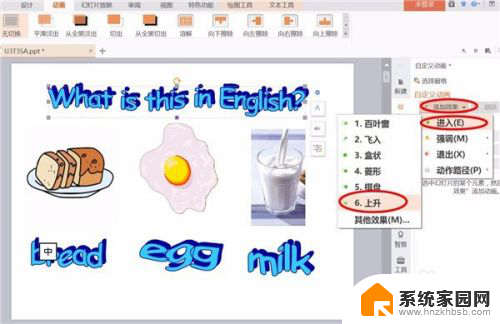
5.这样第一个元素的动画效果就添加成功了,依次添加其他各个元素的效果,还可以修改动画的速度哦。不过,想要最先呈现的元素往往不需要添加效果,因为毕竟它最先出现的嘛。
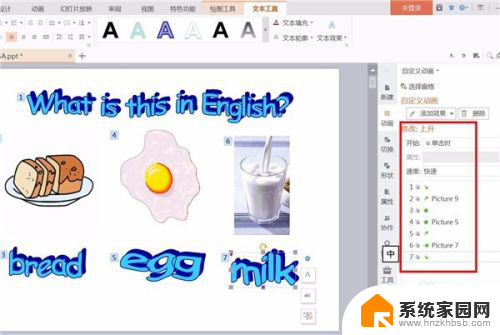
6.如果想要调换出现的顺序,我们可以直接在右边拖动即可。比如,拖动鸡蛋动画到第二项(按住Ctrl键可以选择多个),那么鸡蛋出现的顺序就会在面包之前了。如果不清楚哪个数字对应哪个动画,可以看图片或文本框右上的数字即可。注意对比下面的两幅图片哦。
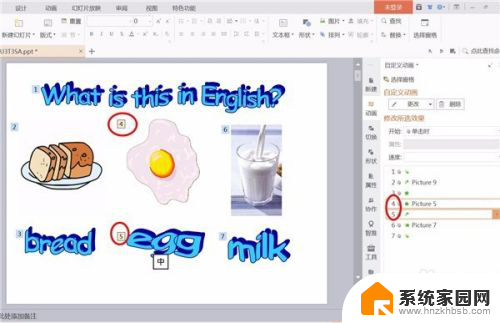
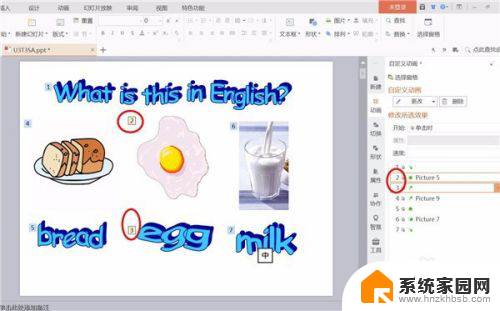
7.再次点击“从当前开始”播放幻灯片,这时鸡蛋的动画就最先呈现了,动画的先后顺序就是这样设置的。

以上是设置ppt动画出现顺序的全部内容,如果您遇到类似问题,可以参考本文中介绍的步骤进行修复,希望对大家有所帮助。
设置ppt动画出现的顺序 ppt动画效果如何设置顺序相关教程
- ppt设置的动画效果不出来 ppt动画制作后放映没有动画效果怎么办
- 设置硬盘为第一启动顺序 如何在BIOS里设置硬盘启动顺序
- wps如何按顺序排列设置 wps如何设置按顺序排列
- wps设置图片顺序是哪 wps图片排列顺序设置
- 微信乘车码扣款顺序怎么设置 微信扣款顺序设置方法
- 戴尔电脑启动顺序设置 戴尔笔记本电脑如何设置U盘为第一启动顺序
- 支付宝支付顺序设置在哪里 支付宝支付顺序设置步骤
- wps怎么让动画按照先图片再字体的显示出来 wps动画显示顺序图片先还是字体先
- ppt关闭所有动画 怎样关闭PPT中的动画
- wps同一个字体如何设置多个动画效果 wps字体设置多个动画效果步骤
- 手机锁屏壁纸在哪里设置 如何设置手机锁屏壁纸
- 电脑频繁闪屏是什么原因 电脑显示器闪屏可能的原因及解决方法
- 电脑怎么设置登陆密码 电脑开机密码设置方法
- 演讲者模式ppt PPT演讲者模式的操作方法
- xls如何清空表格 EXCEL如何清除工作表数据
- 联想笔记本电脑在哪里看内存 联想笔记本如何查看RAM容量
电脑教程推荐